의문
문제: Origin 오류 코드 106128을 수정하는 방법 - 외부 서비스에 문제가 있습니까?
여기요. 특정 코드 106128의 외부 서비스 오류로 Origin에서 멈춥니다. Origin에서 게임을 하려고 할 때 이것을 얻습니다. 메시지는 외부 서비스 문제에 대해 설명하지만 다른 설명이나 솔루션은 없습니다. 나는 어리둥절하다. 도와주세요.
해결 답변
출처 오류 코드 106128 – 외부 서비스에 몇 가지 문제가 있습니다. Electronic Arts의 디지털 유통 플랫폼 사용자가 오류입니다. 플랫폼을 통해 사람들은 개인용 컴퓨터에서 비디오 게임을 구매하고 플레이할 수 있습니다.[1] 이 특정 오류 메시지는 일시적인 결함을 나타낼 수 있으므로 시스템을 재부팅하면 솔루션에 도움이 될 수 있습니다.
그러나 오류 메시지가 계속 나타나는 것은 문제의 뿌리가 더 깊다는 것을 보여줍니다. 오류가 나타나면 사용자가 할 수 있는 유일한 일은 Origin 클라이언트를 완전히 닫는 것입니다. 단, 이는 해결 방법이 아니며 화면에 계속 오류가 뜨면 실행이 불가능합니다.
Origin 오류 코드 106128은 서버 문제 또는 유지 보수 중일 때 발생할 수 있습니다.[2] 예를 들어 개발자가 응용 프로그램을 복구하기 때문에 이러한 일이 발생할 수 있습니다. 서버 상태를 확인하여 이것이 트리거인지 확인할 수 있습니다. 그렇지 않으면 Origin 온라인 모드에서 문제가 발생할 수 있습니다. 런처는 온라인 모드일 때 서버에 연결을 시도할 수 있습니다. 이 이유는 모드를 오프라인으로 변경하여 해결할 수 있습니다.
문제에 대한 또 다른 트리거는 관리자 권한이 없기 때문일 수 있습니다. 게임을 시작하는 데 필요할 수 있지만 게임이나 플랫폼을 로드할 수 없습니다. 관리자 권한으로 게임을 실행하면 반복되는 오류 문제를 해결하는 데 도움이 될 수 있습니다.
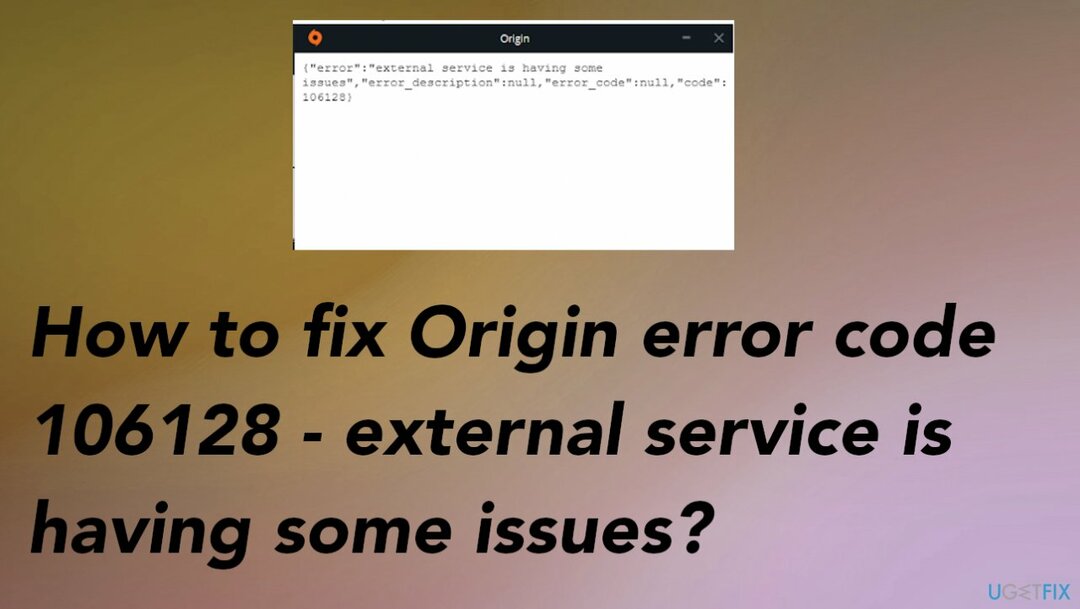
또한 Origin 오류 코드 106128이 발생하는 것이 일반적입니다. 특정 파일이 시스템에서 손상된 경우 외부 서비스에 일부 문제 또는 기타 응용 프로그램, 프로그램, 시스템 문제가 있습니다. 파일이 변경되거나 손상된 이러한 문제는 맬웨어로 인해 나타날 수 있습니다.[3] 남은 것, 기타 프로그램 호환성 문제 또는 필요한 PC 기능에 이러한 문제를 초래한 수동 변경까지도 포함됩니다.
맬웨어 조각, 활성 감염 및 손상된 조각을 확인하고 다음과 같은 도구를 사용하여 시스템 폴더에서 필요한 데이터를 복구할 수 있습니다. 이미지 변경맥 세탁기 X9. 이것은 일반적인 데이터 문제를 해결하는 방법이며 Origin 오류 코드 106128을 수정하는 방법입니다. 외부 서비스에 문제가 있습니다.
1. 오프라인 모드로 변경
손상된 시스템을 복구하려면 라이센스 버전을 구입해야 합니다. 이미지 변경 이미지 변경.
- Origin 애플리케이션을 실행합니다.
- Origin 런처에 들어가면 기원 버튼을 클릭합니다.
- 클릭 접속을 끊다.
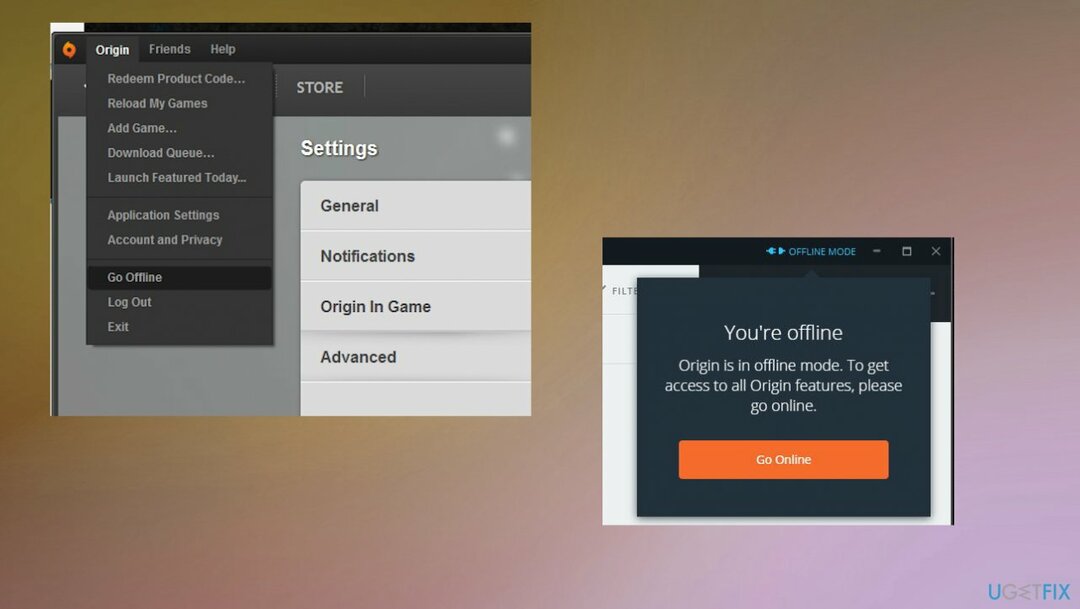
- 게임을 실행하여 오류가 계속 나타나는지 확인할 수 있습니다.
2. 관리자 권한으로 게임 실행
손상된 시스템을 복구하려면 라이센스 버전을 구입해야 합니다. 이미지 변경 이미지 변경.
- Origin 바로 가기가 있는 위치로 이동하여 마우스 오른쪽 버튼을 클릭합니다.
- 눌러 속성 나타나는 컨텍스트 메뉴에서 옵션.
- 로 이동 호환성 탭.
- 꼭 확인하세요 이 프로그램을 관리자로 실행 옵션.
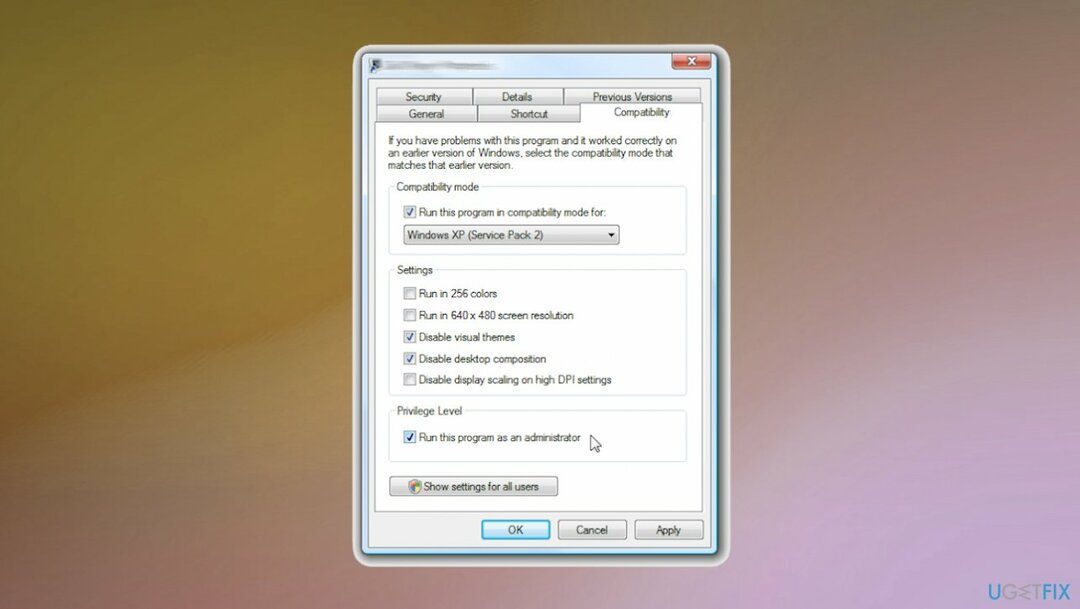
- 적용 및 확인 버튼을 눌러 변경 사항을 저장합니다.
- 게임 실행 파일이 저장된 PC의 위치로 이동합니다.
- 게임이 관리자 권한으로 실행되도록 프로세스를 반복합니다.
3. Steam에서 게임 파일 확인
손상된 시스템을 복구하려면 라이센스 버전을 구입해야 합니다. 이미지 변경 이미지 변경.
- Steam 데스크톱 앱을 열고 다음으로 이동합니다. 도서관.
- 문제가 있는 게임을 찾아 마우스 오른쪽 버튼으로 클릭합니다.
- 컨텍스트 메뉴에서 속성 옵션.
- 다음으로 이동합니다. 로컬 파일 탭.
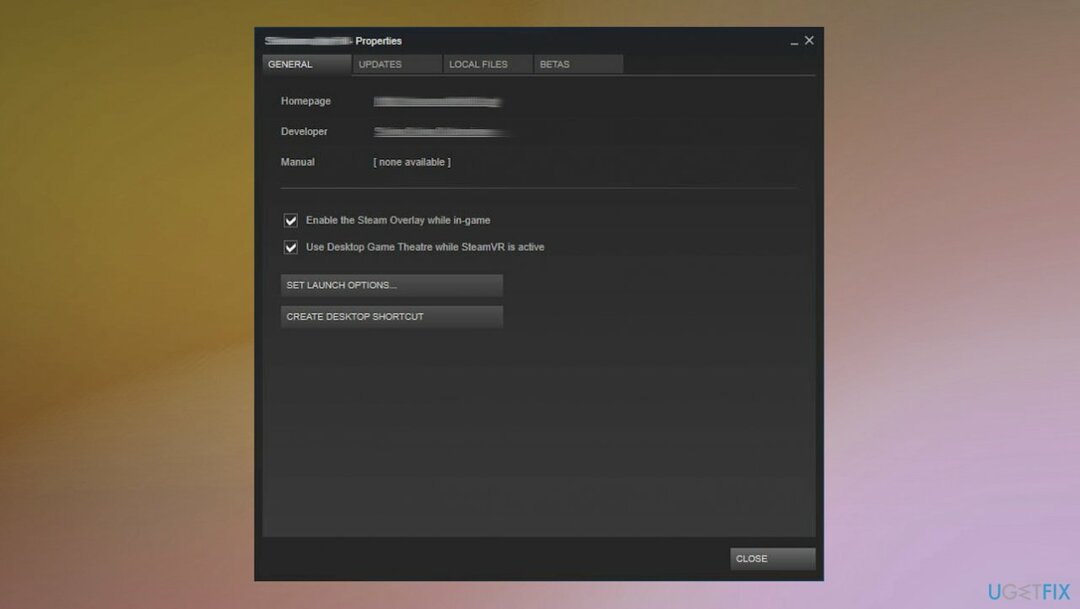
- 에 명중 게임 파일의 무결성 확인 단추.
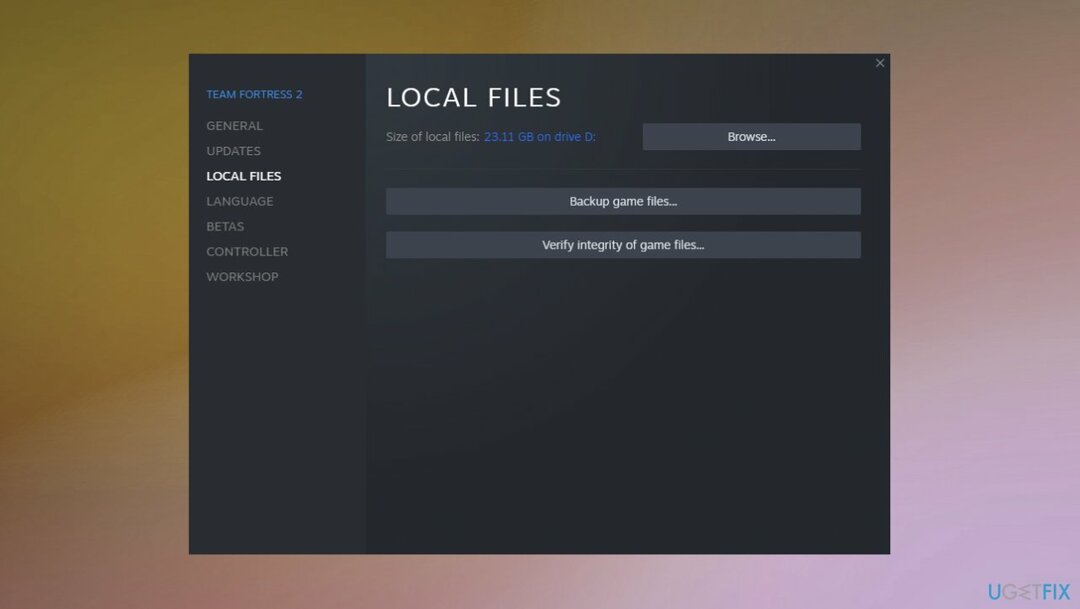
- 이제 Steam에서 게임 파일을 확인하고 손상된 파일을 교체하기 시작합니다. 이 프로세스는 10-15분 또는 그 이상이 소요될 수 있습니다.
- 프로세스가 완료되면 게임을 열어볼 수 있습니다.
4. 응용 프로그램 다시 설치
손상된 시스템을 복구하려면 라이센스 버전을 구입해야 합니다. 이미지 변경 이미지 변경.
- 눌러 윈도우 키 + R 열다 운영 대화 상자.
- 그런 다음 검색 창에 입력하십시오. appwiz.cpl 그리고 누르다 입력하다 열기 위해.
- 당신은 갈 수 있습니다 프로그램 제거 ~을 통해 제어판 도.
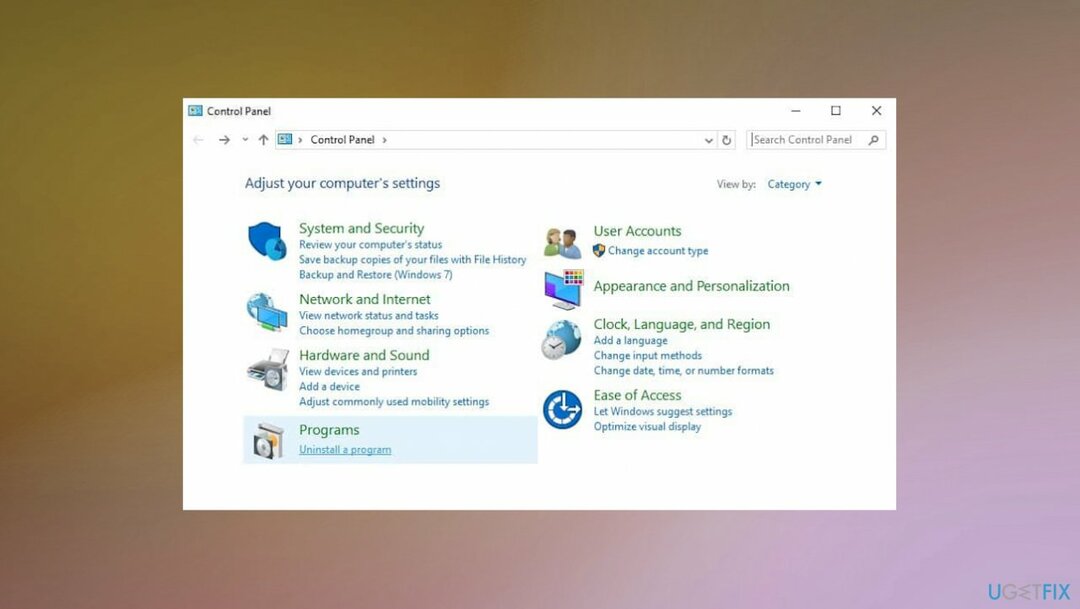
- 앱 목록을 통해 검색 기원.
- 런처를 마우스 오른쪽 버튼으로 클릭하고 제거.
- 지침에 따라 프로세스를 완료하십시오.
- 공식 Origin 사이트를 방문하여 Origin 설치 프로그램을 다운로드하십시오.
- 설치 프로그램이 다운로드되면 클릭하십시오.
- 화면의 지시에 따라 설치를 완료하십시오.
자동으로 오류 복구
ugetfix.com 팀은 사용자가 오류를 제거하기 위한 최상의 솔루션을 찾도록 돕기 위해 최선을 다하고 있습니다. 수동 수리 기술로 어려움을 겪고 싶지 않다면 자동 소프트웨어를 사용하십시오. 모든 권장 제품은 당사 전문가의 테스트 및 승인을 거쳤습니다. 오류를 수정하는 데 사용할 수 있는 도구는 다음과 같습니다.
권하다
지금 그것을 할!
수정 다운로드행복
보장하다
지금 그것을 할!
수정 다운로드행복
보장하다
Reimage를 사용하여 오류를 수정하지 못한 경우 지원 팀에 도움을 요청하십시오. 귀하의 문제에 대해 알아야 한다고 생각하는 모든 세부 정보를 알려주십시오.
특허 받은 이 수리 프로세스는 사용자 컴퓨터에서 손상되거나 누락된 파일을 대체할 수 있는 2,500만 구성 요소의 데이터베이스를 사용합니다.
손상된 시스템을 복구하려면 라이센스 버전을 구입해야 합니다. 이미지 변경 맬웨어 제거 도구.

웹사이트, ISP 및 기타 당사자가 귀하를 추적하지 못하도록 방지
완전히 익명을 유지하고 ISP와 정부가 감시 당신에, 당신은 고용해야 개인 인터넷 액세스 VPN. 모든 정보를 암호화하여 완전히 익명으로 유지하면서 인터넷에 연결할 수 있고 추적기, 광고 및 악성 콘텐츠를 방지할 수 있습니다. 가장 중요한 것은 NSA 및 기타 정부 기관이 뒤에서 수행하는 불법 감시 활동을 중단하는 것입니다.
손실된 파일을 빠르게 복구
컴퓨터를 사용하는 동안 예상치 못한 상황이 언제든지 발생할 수 있습니다. 정전으로 인해 컴퓨터가 꺼지거나, 죽음의 블루 스크린(BSoD)이 발생할 수 있습니다. 또는 잠시 자리를 비웠을 때 임의의 Windows 업데이트가 컴퓨터에 발생할 수 있습니다. 분. 결과적으로 학업, 중요한 문서 및 기타 데이터가 손실될 수 있습니다. 에게 다시 덮다 손실된 파일, 당신은 사용할 수 있습니다 데이터 복구 프로 – 하드 드라이브에서 아직 사용할 수 있는 파일의 복사본을 검색하여 빠르게 검색합니다.